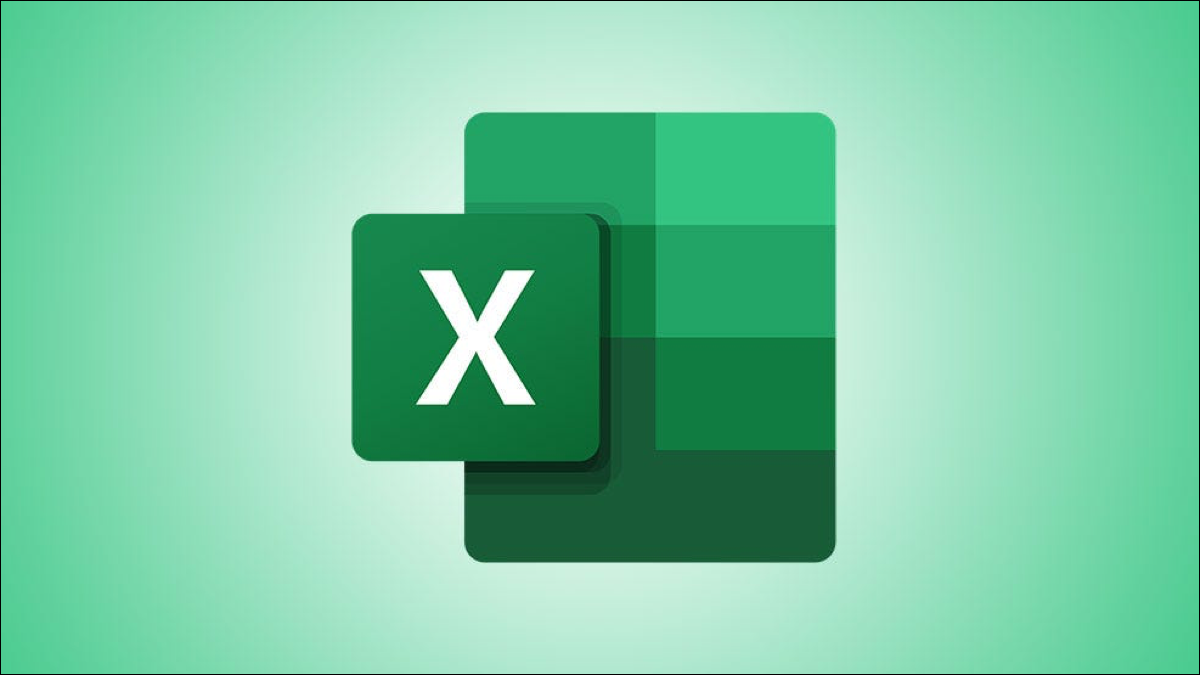
使用 Microsoft Excel 的删除线选项可以轻松绘制一条穿过文本的线。您可以使用键盘快捷键或图形菜单为文本添加删除线。我们将向您展示这两种方法。
如何使用键盘快捷键在 Excel 中删除文本
在 Excel 中对文本应用删除线的最快方法是使用专用键盘快捷键。
要使用此方法,首先,使用 Microsoft Excel 打开电子表格。在电子表格中,单击要应用删除线的单元格。
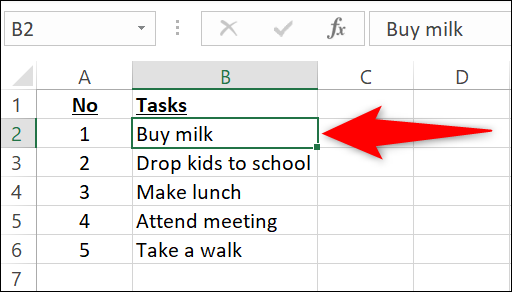
选中单元格后,按 Ctrl+5 (Windows) 或 Command+Shift+X (Mac) 以应用删除线效果。
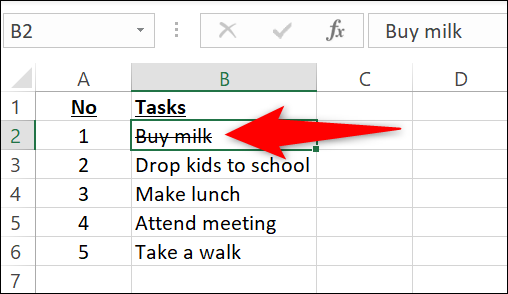
您的文本现在有一条横线穿过它。要删除删除线,请选择您的单元格并按 Ctrl+5 (Windows) 或 Command+Shift+X (Mac)。
这是将人们的注意力吸引到某些细胞上的一种很好的方式。您还可以旋转单元格中的文本,使它们从其他单元格中脱颖而出。
如何从格式菜单应用删除线
还有一个图形菜单选项可以在您的单元格中应用删除线。
要使用它,首先,使用 Microsoft Excel 启动您的电子表格。在电子表格中,单击要在其中绘制与文本交叉的线的单元格。
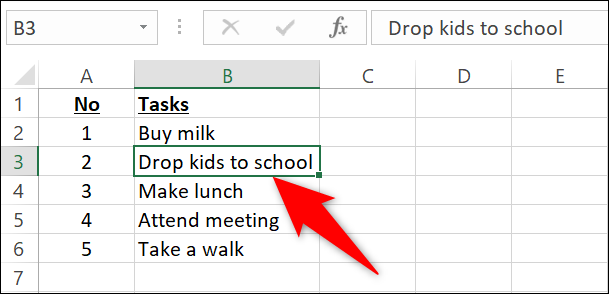
在顶部的 Excel 功能区中,单击“主页”选项卡。
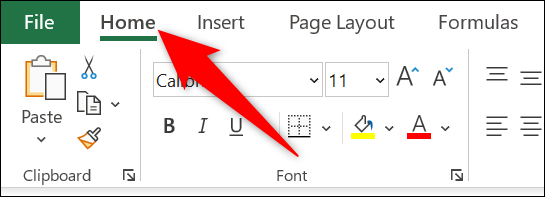
在“主页”选项卡上的“字体”部分,选择箭头图标。
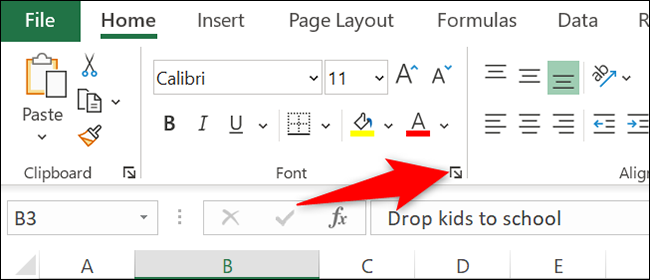
将打开“格式化单元格”窗口。在这里,在“效果”部分,启用“删除线”选项。然后,在底部,单击“确定”。
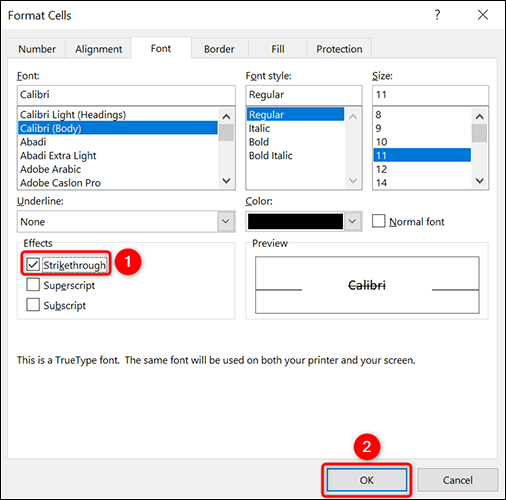
您选择的单元格现在应用了删除线效果。
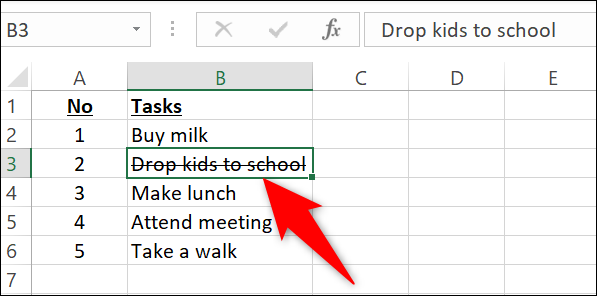
这就是您在 Microsoft Excel 电子表格中检查内容的方式。
您也可以在 Microsoft Word 中删除文本。
正文完